iPhone SE怎样使用人像模式拍摄 iPhone SE人像模式拍摄办法
苹果新一代 iPhone SE 正在火爆销售中,已经拿到这款新 iPhone 的小伙伴,有没有试一试拍照功能呢?新款 iPhone SE 配备 1200 万像素广角单摄,拥有光学图像防抖功能,最高可达 5 倍数码变焦。虽然有些遗憾的是,它并不像 iPhone 11 那样支持夜间模式拍摄,但仍然支持人像模式,且支持六种效果的人像光效,包括自然光、摄影室灯光、轮廓光、舞台光、单色舞台光和高调单色光,感兴趣的朋友快来了解一下吧!
如何在人像模式下拍摄照片?
打开“相机”App,轻扫进入人像模式,按照屏幕上的提示操作:当人像模式准备就绪时,光效(例如“自然光”)会变成黄色,点击快门按钮即可进行拍摄。
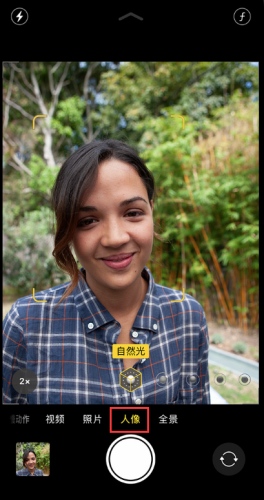
如果距离太近、太远,或者环境太暗时,“相机”App 都会告诉您。您还可以使用原彩闪光灯、设置定时器以及应用滤镜。拍照后,您可以使用内建编辑功能来进行裁剪和自动增强等操作。
添加或更改人像光效:
您可以拍摄人像模式照片,并在屏幕上实时预览光效。将“相机”App 设置为人像模式后,可轻扫选择取景框底部显示的不同光效。
还可以更改已拍摄的任何人像模式照片的人像光效:打开“照片”App,然后选择要更改的人像模式照片,轻点“编辑”;光效会显示在照片底部,轻扫光效以选取所需光效;轻点“完成”来进行保存。
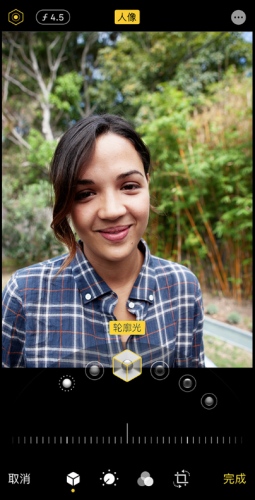
支持在人像模式下自拍:
您还可以使用新 iPhone SE 在人像模式下进行自拍:
打开“相机”App。轻扫至“人像”模式,然后轻点前置摄像头按钮 ,将 iPhone 放在您的面前,使用任一音量按钮拍摄自拍照。
,将 iPhone 放在您的面前,使用任一音量按钮拍摄自拍照。
调整景深控制和人像光效:
在人像模式下拍摄照片后,您可以调整背景模糊程度和人像光效强度:
1.在图库中轻点一张人像模式照片。
2.轻点“编辑”,然后轻点屏幕顶部的景深控制按钮 来调整景深控制,或轻点人像光效按钮
来调整景深控制,或轻点人像光效按钮 来调整人像光效。此时照片下方将出现一个滑块。
来调整人像光效。此时照片下方将出现一个滑块。
3.向左或向右拖移滑块以调整效果。滑块上方的灰色圆点标记了这张照片的原始值。调整好之后轻点“完成”来保存。
去除人像模式效果:
如果您对人像光效不满意,还可以去除掉人像模式效果,还原照片原本的样子:
选择要更改的照片,轻点“编辑”,轻点屏幕顶部的“人像”。
……